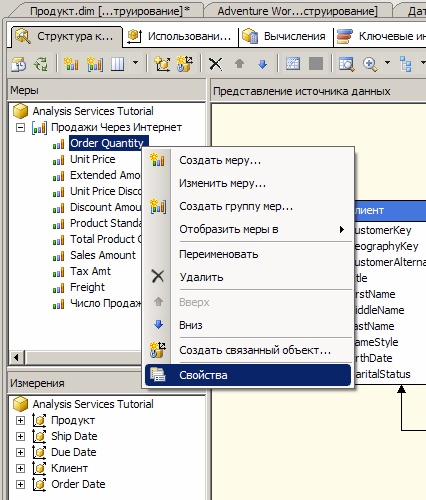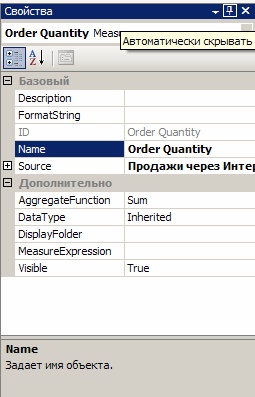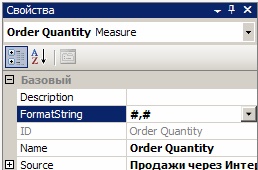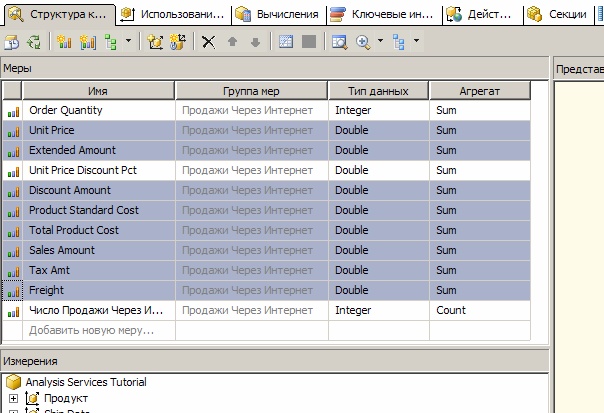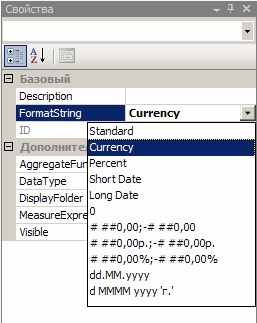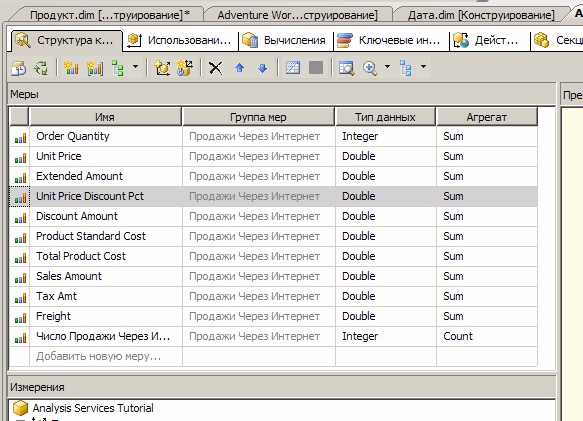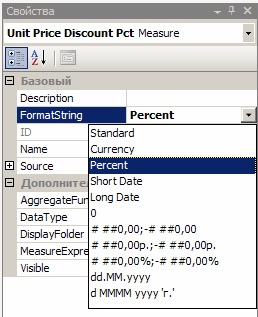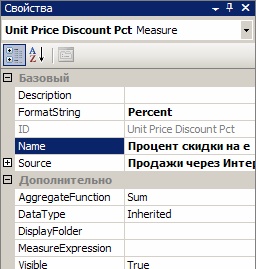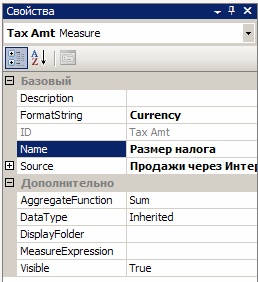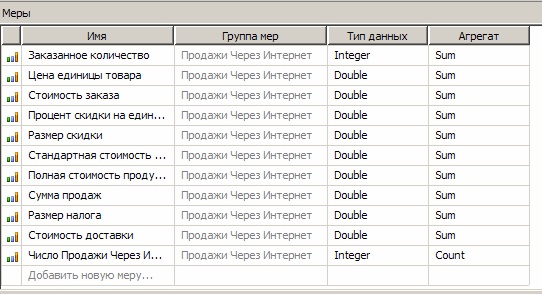|
Здравствуйте! Я прошла 1 лекцию и 1 самостоятельную работу. В конце контрольные вопросы, их надо для как-то ответить или куда-то отослать? |
Изменение мер, атрибутов и иерархий
Практические задания
Изменение мер
На этом этапе будут настроены свойства форматирования мер валюты и процентов в кубе Analysis Services Tutorial.
Свойство FormatString позволяет определить параметры форматирования, управляющие способом отображения мер для пользователей.
Перейдите на вкладку "Структура куба" конструктора кубов для куба Analysis Services Tutorial, раскройте группу мер "Продажи через Интернет" на панели "Меры", щелкните правой кнопкой мыши элемент Order Quantity и в контекстном меню выберите пункт "Свойства" (рисунок 8.1).
В окне свойств нажмите кнопку "Автоматически скрывать" (рисунок 8.2), чтобы оставить окно свойств постоянно открытым. Если окно свойств остается постоянно открытым, изменять свойства нескольких элементов куба проще.
В окне "Свойства" в качестве значения свойства FormatString введите #,# (рисунок 8.3).
На панели инструментов вкладки "Структура куба" нажмите кнопку "Показывать сетку мер" (рисунок 8.4). Сетка просмотра позволяет выбрать несколько мер одновременно.
Выберите следующие меры. Можно выбрать несколько мер. Для этого щелкните каждую из них, удерживая нажатой клавишу CTRL (рисунок 8.5):
- Unit Price ;
- Extended Amount ;
- Discount Amount ;
- Product Standard Cost ;
- Total Product Cost ;
- Sales Amount ;
- Tax Amt ;
- Freight.
В окне свойств в раскрывающемся списке FormatString выберите значение Currency (Валюта) (рисунок 8.6).
В списке мер (рисунок 8.7) выберите меру Unit Price Discount Pct, а затем выберите значение Percent (Процент) в раскрывающемся списке FormatString (рисунок 8.8).
В окне свойств измените свойство Name меры Unit Price Discount Pct на "Процент скидки на единицу товара" (рисунок 8.9).
На панели "Меры" щелкните Tax Amt и измените имя меры на "Размер налога" (рисунок 8.10).
Аналогичным образом переименуйте меры (рисунок 8.11):
- Unit Price - Цена единицы продукта;
- Extended Amount - Стоимость заказа;
- Discount Amount - Размер скидки;
- Product Standard Cost - Стандартная стоимость продукта;
- Total Product Cost - Полная стоимость продукта;
- Sales Amount - Сумма продаж;
- Freight - Стоимость доставки;
- Order Quantity - Заказанное количество.
В окне свойств нажмите кнопку "Автоматически скрыть", чтобы скрыть окно свойств, а затем нажмите кнопку "Показывать дерево мер" на вкладке панели инструментов "Структура куба" (рисунок 8.12).
В меню "Файл" выберите команду "Сохранить все".